怎么查看电脑是不是固态硬盘 怎样查看电脑是否安装了固态硬盘
更新时间:2023-12-20 13:00:48作者:jiang
在当今数字时代,电脑已经成为我们生活中必不可少的工具之一,而在电脑的硬件配置中,硬盘的类型也显得尤为重要。固态硬盘(SSD)以其出色的速度和稳定性在近年来受到了广泛的欢迎。很多人可能不清楚自己的电脑是否安装了固态硬盘,或者想要验证一下。如何查看电脑是否是固态硬盘呢?本文将介绍几种简单的方法,帮助大家快速了解自己电脑的硬盘类型。
方法如下:
1.电脑桌面上,点击“此电脑”
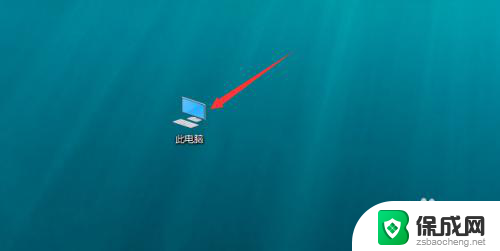
2.右击任意一个磁盘,点击“属性”
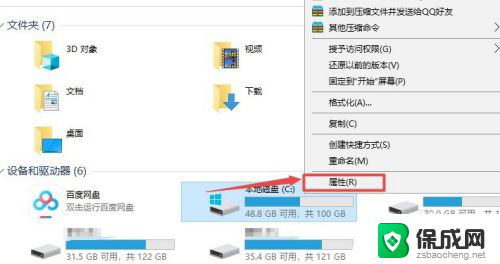
3.点击“工具”
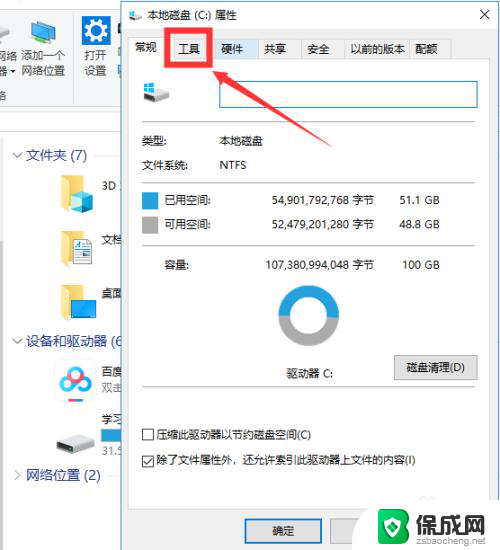
4.点击“优化”
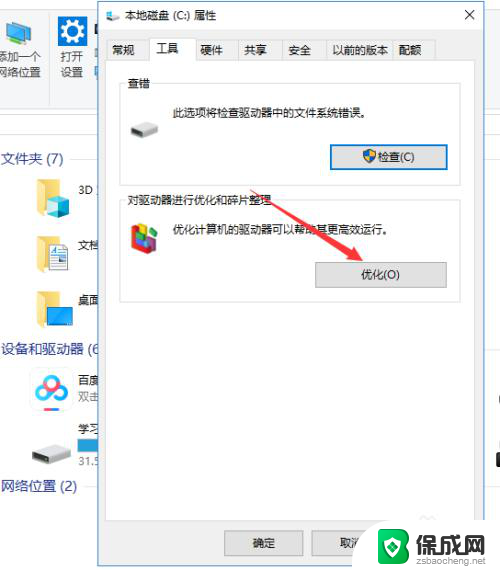
5.进入优化驱动器后,就能看到媒体类型,小编这里的是“硬盘驱动器”说明非固态硬盘,如果是固态硬盘,这里会显示为“固态硬盘”
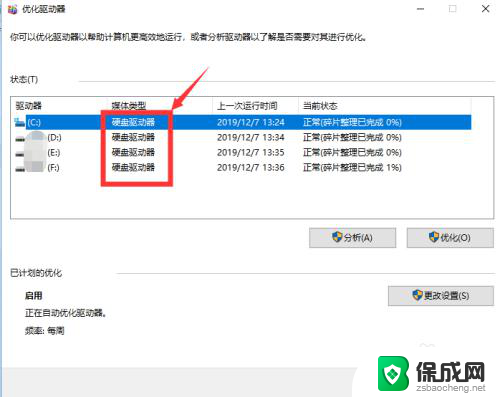
6.总结
1、点击“此电脑”——右击任意一个磁盘,点击“属性”——工具——优化
2、进入优化驱动器后,就能看到媒体类型,如果是固态硬盘,会显示为“固态硬盘”,如果显示的是“硬盘驱动器”说明非固态硬盘
以上就是如何检查计算机是否有固态硬盘的全部内容,如果你遇到这种情况,可以按照以上步骤解决问题,非常简单快速。
怎么查看电脑是不是固态硬盘 怎样查看电脑是否安装了固态硬盘相关教程
-
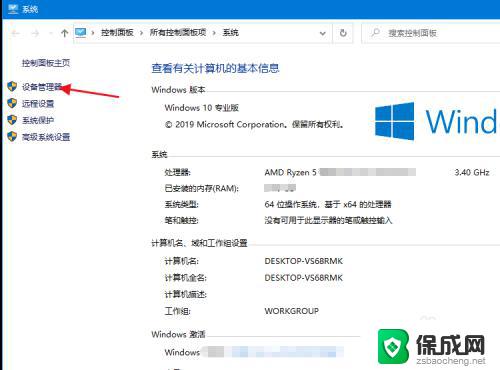 固态硬盘我的电脑不显示 电脑固态硬盘安装后不显示
固态硬盘我的电脑不显示 电脑固态硬盘安装后不显示2023-10-06
-
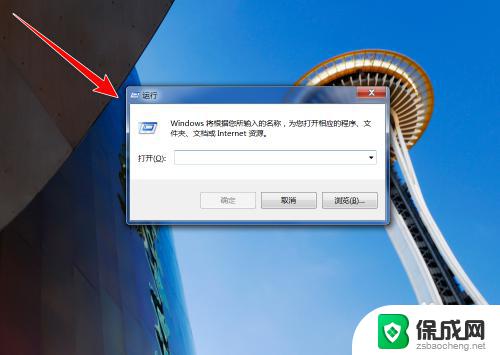 台式机安装固态硬盘后电脑要怎么设置 加装固态硬盘后如何设置电脑系统
台式机安装固态硬盘后电脑要怎么设置 加装固态硬盘后如何设置电脑系统2023-09-10
-
 2242固态硬盘安装 Thinkpad x240固态硬盘M.2 2242选购指南
2242固态硬盘安装 Thinkpad x240固态硬盘M.2 2242选购指南2024-01-26
-
 机械硬盘和固态硬盘能一起装吗 电脑同时安装固态和机械硬盘的步骤
机械硬盘和固态硬盘能一起装吗 电脑同时安装固态和机械硬盘的步骤2024-03-18
-
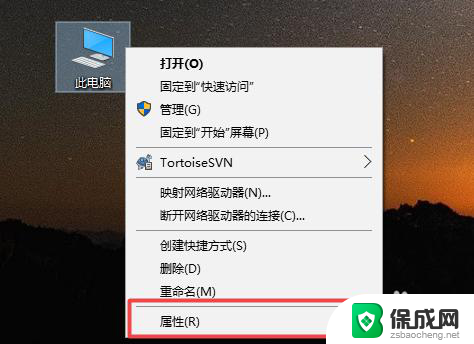 安装固态硬盘后电脑要怎么显示 新装的固态硬盘未被识别怎么办
安装固态硬盘后电脑要怎么显示 新装的固态硬盘未被识别怎么办2023-12-25
-
 联想电脑固态硬盘安装系统 联想笔记本SSD固态硬盘安装win10系统步骤
联想电脑固态硬盘安装系统 联想笔记本SSD固态硬盘安装win10系统步骤2024-06-14
- 怎么看u盘是不是启动盘 U盘如何查看是否为启动盘
- 安装新固态硬盘后应该怎么设置 加装固态硬盘后如何进行系统设置
- 台式装第二个固态硬盘后怎么设置 固态硬盘安装后怎么进行分区设置
- 系统安在固态硬盘里 无法启动 固态硬盘SSD安装WIN7系统后无法启动的解决措施
- 惠普笔记本电脑如何重装系统win10 惠普笔记本如何重装win10系统教程
- win7台式系统重装 我的台式电脑如何重新安装win7系统
- 下载安装百度输入法 电脑上输入法安装步骤
- 安装windows 10之后怎么没有网络了 重装完win10后无法联网怎么处理
- win系统怎么装字体 Win10字体安装步骤
- 笔记本重新安装系统windows还要购买吗 新买笔记本怎么设置
系统安装教程推荐
- 1 下载安装百度输入法 电脑上输入法安装步骤
- 2 安装windows 10之后怎么没有网络了 重装完win10后无法联网怎么处理
- 3 惠普p1108打印机怎么安装 惠普p1108打印机驱动安装指南
- 4 win11安装.net framework 3.5安装失败 win11netframework3.5安装不了怎么解决
- 5 win11系统无法安装微信 微信安装失败怎么办
- 6 win11无法添加中文语言包 Windows11无法安装中文语言包提示错误怎么办
- 7 如何更改win11软件安装位置 Win11怎么改变软件安装位置
- 8 群晖磁盘 安装win11无法格式化 硬盘格式化失败怎么办
- 9 win11系统.net3.5安装不上 win11 netframework3.5安装不了怎么解决
- 10 双硬盘的神州z7m怎么装win10系统 笔记本电脑装系统步骤详解